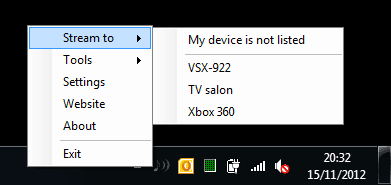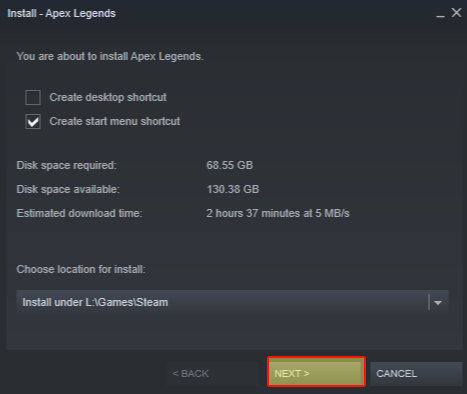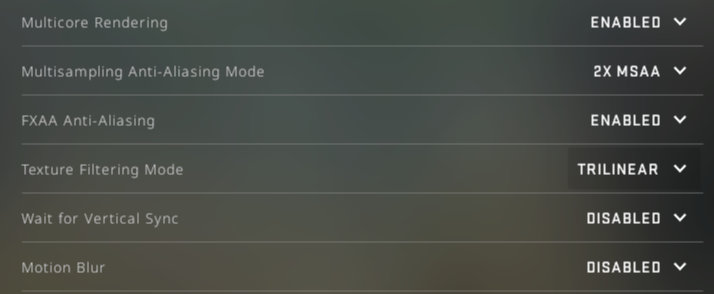
Исправление плохих текстур и пиксельной графики в CSGO на ПК
В этом посте мы покажем вам несколько действий, которые помогут исправить плохие текстуры в CSGO на вашем ПК или ноутбуке с Windows 10.
Содержание
Возможно, во время игры вы заметили, что сталкиваетесь со следующими проблемами:
Текстуры CSGO загружаются несколько секунд
Текстуры CSGO выглядят пикселированными
Текстуры CSGO имеют странные цвета
Не паникуйте, потому что, скорее всего, есть веская причина, по которой вы столкнулись с одной из этих проблем. Возможно, ваши драйверы устарели, или вы используете слишком много VRAM.
Ниже мы перечислили различные методы, которые вы можете попробовать. После того, как вы попробуете каждый метод, запустите Counter-Strike: Global Offensive и посмотрите, решило ли это проблемы с текстурами, если нет, то попробуйте следующий метод.
Посмотрите эту статью, чтобы узнать, как можно запустить CSGO в режиме высоких приоритетов .
Шаги по устранению проблем с текстурами CSGO : 1. Обновление Windows 10 — Убедитесь, что у вас установлены последние обновления Windows 10, а также убедитесь, что у вас установлено последнее обновление функций. Это может значительно помочь в решении проблем с текстурами в CSGO:
Щелкните правой кнопкой мыши значок меню Пуск > Настройки
Нажмите на Обновление & Безопасность > Нажмите » Проверить наличие обновлений » кнопку
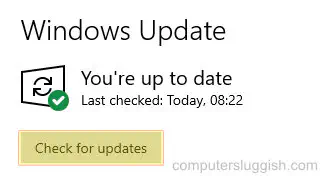
2. Обновить драйверы GPU -Убедитесь, что у вас установлены последние версии драйверов видеокарты:
Вы можете получить драйверы с сайта производителя вашего GPU
Если вы не уверены, как установить драйверы, посмотрите эти сообщения NVIDIA , Intel
3. Запустите CSGO от имени администратора:
Откройте Steam > Перейдите в вашу Библиотеку
Щелкните правой кнопкой мыши на Counter-Strike: Global Offensive > Нажмите на Свойства
Нажмите на Локальные файлы и выберите Обзор
Нажмите правой кнопкой мыши на CSGO Shortcut > Свойства > Совместимость > Отметьте » Запустить эту программу от имени администратора » > Нажмите Применить
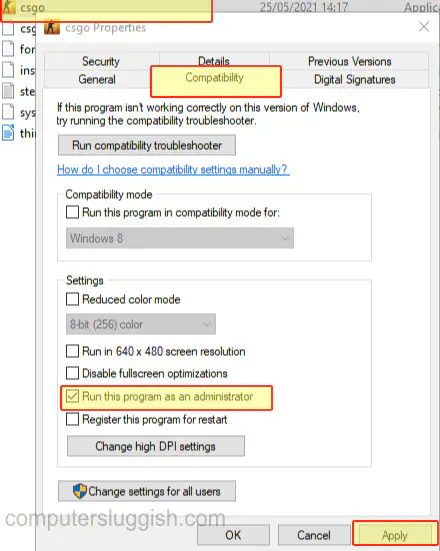
4. Установите последнюю версию DirectX:
- Перейдите сюда и скачайте программу установки DirectX > Затем следуйте инструкциям на экране (Для получения дополнительной информации посмотрите этот пост о том, как обновить DirectX)
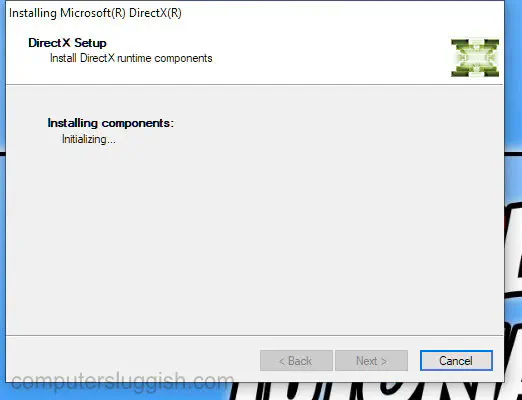
5. Очистите кэш шейдеров DirectX:
- Откройте меню Пуск Windows, найдите и откройте » Очистка диска > Выберите ваш жесткий диск
- Снимите все выделенные флажки, а затем поставьте галочку напротив » DirectX Shader Cache »
- Нажмите » Ok «, затем » Delete Files »
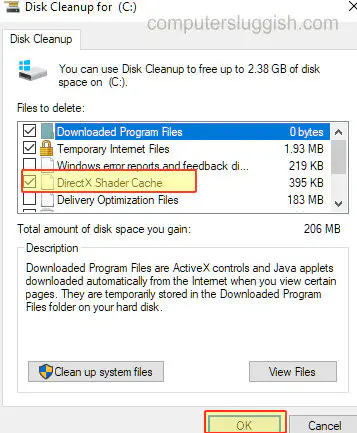
6. Понизьте внутриигровую графику — Понизьте настройки графики в случае, если вы используете слишком много VRAM. Если вы используете слишком много VRAM, то текстуры не будутзагружается правильно или может загружаться дольше. Но вам также необходимо убедиться, что вы не слишком сильно понижаете настройки графики, иначе это может привести к тому, что графика будет выглядеть плохо в игре. Попробуйте следующие настройки и посмотрите, поможет ли это:
- Запустите CSGO > Нажмите на Настройки на главном экране > Перейдите к Настройки видео и сделайте следующее:
— Режим отображения — полноэкранный
— Разрешение — изменить на поддерживаемое разрешение вашего монитора
— Соотношение сторон — изменить на поддерживаемое соотношение сторон вашего монитора
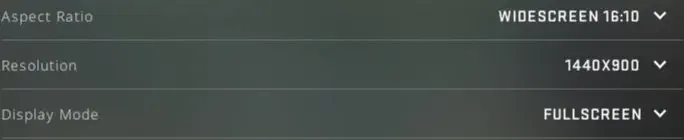
- Прокрутите вниз до Расширенные настройки видео и сделайте следующее:
— Детализация модели/текстуры — средняя ( минимум )
— Потоковая передача текстур — включено
— Многоядерный рендеринг — включено
— Мультидискретизация — включено
— Мультидискретизация — 2х MS. Сглаживание — 2x MSAA ( минимум )
— FXAA Сглаживание — Включено (если ваш GPU справляется)
— Режим фильтрации текстур — Трилинейный ( минимум )
— Размытие движения — Отключено
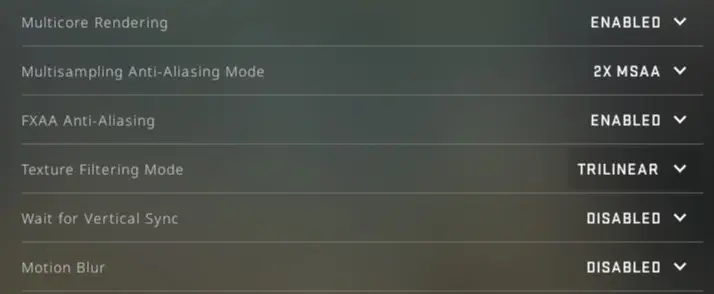
7. Убедитесь, что в фоновом режиме не запущено ничего, что требовательно к графике — Закройте все фоновые программы, которые требуют много времени от GPU, так как они будут отнимать часть VRAM GPU, которая необходима для игры в CSGO, что приведет к появлению всевозможных проблем с текстурами и графикой
Вот так можно исправить проблемы с текстурами в CSGO. Если вывы все еще испытываете проблемы, то, возможно, вам нужно переустановить Windows, или ваша видеокарта может перегреваться или, к сожалению, выйти из строя.
Однако если проблема возникает только в CSGO, то, скорее всего, это проблема CSGO или Windows. Ознакомьтесь с этой статьей о других исправлениях CSGO прежде чем решить, в чем может быть проблема.
YouTube видео: Как исправить плохие текстуры Counter Strike Global Offensive на ПК
Вопросы и ответы по теме: “Как исправить плохие текстуры Counter Strike Global Offensive на ПК”
Как убрать ненужные текстуры в КС ГО?
Как сжать текстуры в КС ГО — Intel1. Запустить ПО. 2. Открыть «Расположение». 3. Найти в списке файл с названием «exceptions». 4. Открыть его (самый простой вариант — с помощью блокнота). 5. Пролистать до строки MAX_ADJUST_LODBIAS. 6. Выставить там значение «1». 7. Выполнить сохранение.
Как убрать размытость в КС ГО?
**Как **убрать мыльную графику в КС ГО****1. Для начала тестирования и подбора настроек, нажмите на ПКМ на рабочем столе, после чего выберете Панель управления NVIDIA; 2. Следующем шагом является переход во вкладку Регулировка размера и положения рабочего стола.
Как убрать следы от пуль в КС?
Следы от пуль, гранат и крови, которые остаются на стенах, называются декалями. Нам нужна консольная команда, которая убирает их — r_cleardecals.
Какой нужен режим фильтрации текстур в КС ГО?
Режим фильтрации текстур - Для обладателей слабых видеокарт рекомендуется билинейная. Для остальных подойдет - трилинейная. Так как в производительности разницы не заметно. При выборе анизотропной фильтрации будьте готовы потерять 1-2-3 fps-а.
Как убрать КД в КС ГО?
Как убрать время перед раундомЧтобы устранить этот момент, необходимо прописать в консоль “mp_freezetime 0”.
Как сделать черное небо в КС?
Как сделать черное небо в кс гоОткроется проводник Windows с папкой кс. Внутри этой папки перейдите в папку csgo и найдите файл pak01_117. Переименуйте его (например, на pak01_117_123) и готово – теперь при запуске кс го небо у вас станет черным.
Посмотрите наши последние сообщения: * Как удалить Messenger в Windows 10
- Back 4 Blood Улучшение производительности на ПК с Windows 10
- Установка последних драйверов NVIDIA в Windows 11
- Back 4 Blood FIX Connection & Sign In Issues On Windows 10 PC
- Back 4 Blood PC Fix Crashing & Errors Best 7 Methods Windows 10